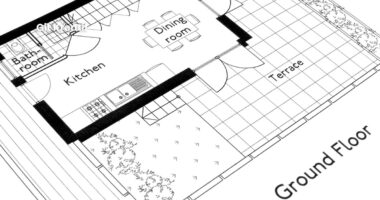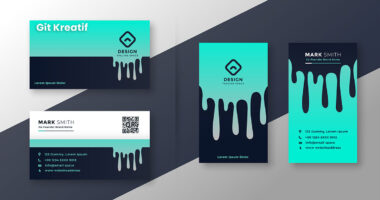Adobe Illustrator merupakan software desain yang sangat populer digunakan oleh kalian yang bekerja di bidang desain grafis. Salah satu fitur unggulan dari Adobe Illustrator adalah Live Paint Bucket. Dalam artikel ini, kalian akan mempelajari cara menggunakan Live Paint Bucket untuk membuat desain yang lebih menarik.
1. Apa Itu Live Paint Bucket?
Definisi Live Paint Bucket
Live Paint Bucket adalah fitur di Adobe Illustrator yang memungkinkan kalian untuk mewarnai area tertentu pada objek gambar tanpa harus membuat objek baru. Dengan fitur ini, kalian dapat membuat desain yang lebih cepat dan efisien.
Cara Mengakses Live Paint Bucket
Kalian dapat mengakses Live Paint Bucket dengan mengklik ikon “Live Paint Bucket” di toolbar Adobe Illustrator atau dengan menggunakan shortcut keyboard “K”.
2. Cara Menggunakan Live Paint Bucket
Menyiapkan Objek Gambar
Pertama, kalian harus menyiapkan objek gambar yang ingin kalian warnai. Pastikan objek gambar tersebut tidak memiliki garis putus-putus atau stroke yang terputus-putus.
Menggunakan Live Paint Bucket
Setelah objek gambar siap, klik ikon “Live Paint Bucket” atau tekan shortcut keyboard “K”. Kemudian, klik area objek gambar yang ingin kalian warnai. Kalian dapat mengganti warna dengan memilih warna di palet warna atau dengan menggunakan shortcut keyboard “I” untuk mengambil warna dari objek lain.
3. Tips Menggunakan Live Paint Bucket
Mengganti Warna dengan Mudah
Untuk mengganti warna objek yang sudah diwarnai dengan Live Paint Bucket, kalian hanya perlu mengklik kembali area yang ingin diubah warnanya dan memilih warna baru.
Memilih Warna yang Tepat
Pilihlah warna yang sesuai dengan tema desain kalian. Gunakan warna yang kontras untuk menonjolkan bagian-bagian penting pada desain kalian.
4. Contoh Penggunaan Live Paint Bucket
Desain Logo
Dalam pembuatan logo, kalian dapat menggunakan Live Paint Bucket untuk mewarnai bagian-bagian tertentu pada logo dan membuatnya lebih menarik.
Desain Poster
Untuk desain poster, kalian dapat menggunakan Live Paint Bucket untuk mempertegas bagian-bagian penting pada poster dan membuatnya lebih eye-catching.
5. Kelebihan Menggunakan Live Paint Bucket
Lebih Cepat dan Efisien
Dengan menggunakan Live Paint Bucket, kalian dapat mewarnai objek gambar dengan cepat dan efisien, tanpa harus membuat objek baru untuk setiap warna yang kalian gunakan.
Desain Lebih Menarik
Live Paint Bucket memungkinkan kalian untuk membuat desain yang lebih menarik dan berwarna. Kalian dapat memilih warna yang sesuai dengan tema desain kalian dan membuat desain kalian lebih eye-catching.
6. Kendala dalam Menggunakan Live Paint Bucket
Stroke Terputus-putus
Jika objek gambar yang ingin kalian warnai memiliki stroke yang terputus-putus, kalian tidak dapat menggunakan Live Paint Bucket. Kalian harus mengganti stroke tersebut menjadi stroke yang utuh terlebih dahulu.
Area yang Tidak Terhubung
Jika area pada objek gambar kalian tidak terhubung, kalian juga tidak dapat menggunakan Live Paint Bucket. Kalian harus menggabungkan area tersebut terlebih dahulu.
7. Kesimpulan
Dalam artikel ini, kalian telah mempelajari cara menggunakan Live Paint Bucket pada Adobe Illustrator untuk membuat desain yang lebih menarik. Dengan menggunakan Live Paint Bucket, kalian dapat mewarnai objek gambar dengan cepat dan efisien, serta membuat desain kalian lebih eye-catching. Untuk kalian yang ingin belajar lebih lanjut tentang desain grafis, kalian dapat bergabung di kelas online Git Kreatif.
Tips Bonus
- Pelajari shortcut keyboard pada Adobe Illustrator untuk memudahkan kalian dalam menggunakan Live Paint Bucket.
- Gunakan warna yang kontras untuk membuat desain kalian lebih menonjol.
- Gunakan Live Paint Bucket untuk membuat desain yang lebih cepat dan efisien.